

|
本站电脑知识提供应用软件知识,计算机网络软件知识,计算机系统工具知识,电脑配置知识,电脑故障排除和电脑常识大全,帮助您更好的学习电脑!不为别的,只因有共同的爱好,为软件和互联网发展出一分力! 不少用户在Excel中遇到无法消除表格密码,不知道如何操作?下面是小编介绍Excel消除表格密码的方法,有需要的小伙伴一起来下文看看吧,希望可以帮助到大家! Excel怎样消除表格密码-Excel消除表格密码的方法 1、打开资源管理器,点击“查看”→“显示/隐藏”,勾选“文件扩展名”显示; 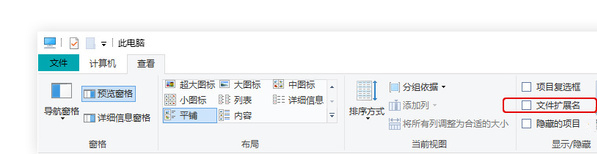
2. 右击要处理的Excel文件,选择“重命名”,将文件扩展名修改为“.zip”。然后,在弹出的安全提示中点击“是”,将文件扩展名修改为“.zip” 
3、打开压缩文件,双击“xl”→“worksheets”,这里会默认显示出当前工作簿所包含的所有工作表。双击自己要破解的那个,文件类型对话框选择“记事本”; 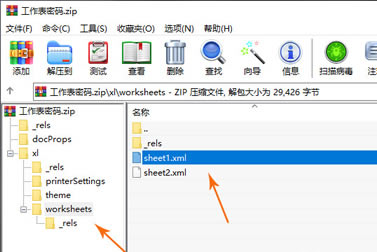
找到已加密的“sheet1.xml”文件,这里选择“记事本”。 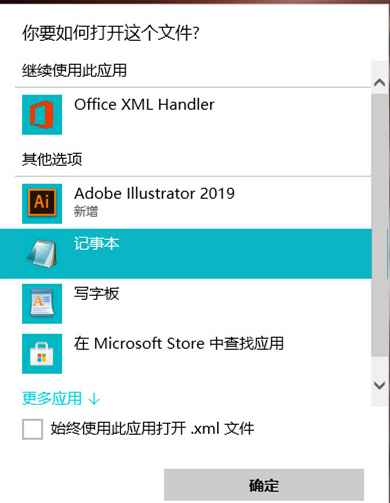
4、按下Ctrl+F调出查找对话框,输入“Protection”,将搜索到的“Protection”行全部删除(以“《》”为界限),按下Ctrl+S保存;删除“Protection”语句所在整组行内容。 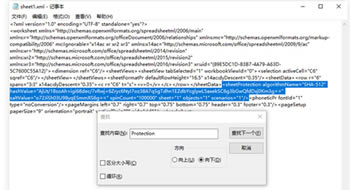
5、在压缩软件对话框中点击“是”,将修改更新回压缩包,确认修改。 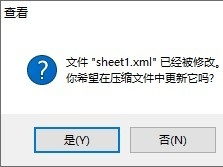
6、关闭压缩软件,将文件扩展名改回原来的“.xlsx”。再次打开文件时,工作表密码就已经被清除了。 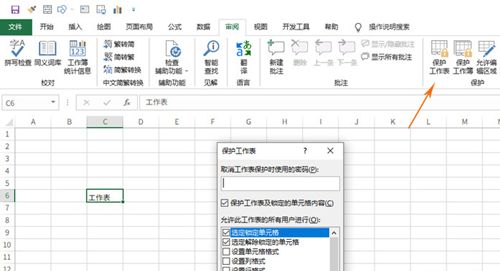
以上这里为各位分享了Excel消除表格密码的方法。有需要的朋友赶快来看看本篇文章吧! 学习教程快速掌握从入门到精通的电脑知识 |
温馨提示:喜欢本站的话,请收藏一下本站!